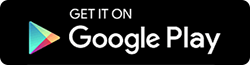Comment surveiller l'utilisation des données mobiles et Wi-Fi dans un smartphone Android
Publié: 2020-12-01Avec la faim constante de surfer sur Internet plus rapidement que jamais, nous avons parcouru un long chemin. Et grâce à ces téléphones portables et à ces applications gourmandes en données, cela ne prend pas beaucoup de temps pour terminer nos données. Quelle que soit la source des données (mobile ou Wi-Fi), au bout d'un moment, soit la vitesse diminue considérablement, soit vous commencez à parcourir des éléments déjà téléchargés.
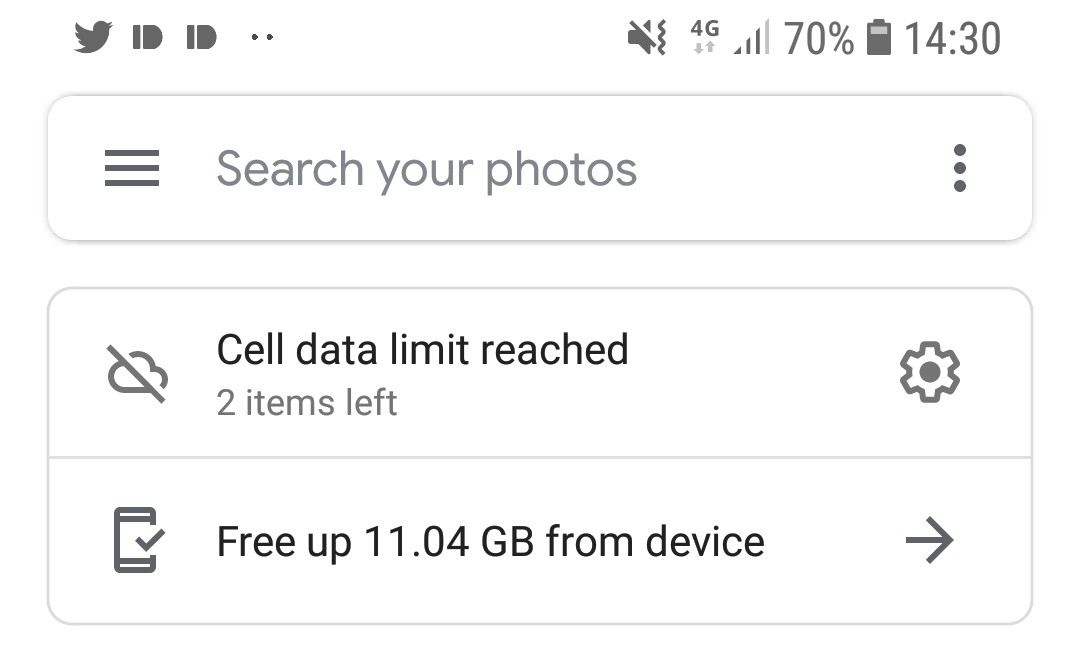
Pas chacun d'entre nous, mais un assez bon nombre d'utilisateurs sont confrontés au problème des données qui se terminent trop tôt. Tout comme, beaucoup d'entre nous commencent à travailler le matin et lorsque la journée se termine, nous avons du mal à terminer le travail. Ce n'est pas que nous ayons plus de travail que d'autres personnes dans l'entreprise, c'est simplement que nous ne pouvions pas gérer notre temps correctement. La gestion du temps était le problème qui rendait les choses difficiles, pas la répartition du travail. On fait quoi alors?
Pourquoi manquons-nous de données si tôt ?
Tout comme l'exemple ci-dessus de la bonne gestion du temps pour terminer le travail, l'utilisation des données a également le même concept. Le problème n'est pas lié aux données mais à la façon dont vous les gérez (qu'il s'agisse de données mobiles ou de données Wi-Fi). Exactement comme votre horaire de travail, si vous suivez correctement l'utilisation des données, vous n'aurez à vous soucier de rien ici.
Ouais!! Le suivi régulier de l'utilisation des données vous permettra de garder une longueur d'avance sur la ligne où vous n'aurez pas à garder les yeux ouverts jusqu'au chargement de la page Web.

Nous savons tous à quel point il est difficile lorsque la vitesse d'Internet diminue considérablement et que vous souhaitez simplement que la journée se termine. Parce que l'accès à la page d'accueil de la recherche Google pour rechercher des images de haute qualité, tout commence à fonctionner plus lentement qu'auparavant. Finalement, tout le monde autour de vous commence à fonctionner lentement, car de nos jours, Internet est notre monde entier. La gestion des données est la seule et unique solution que l'on peut choisir pour que les choses fonctionnent bien.
Qu'entendez-vous par gestion des données ?
Puisque nous parlons de bien gérer les données, il est nécessaire de connaître la gestion des données. De l'utilisation des données Wi-Fi à l'utilisation des données mobiles, chaque source doit être gérée afin que vous ne tombiez pas dans la catégorie où il faut une éternité pour charger une page, sans parler du téléchargement. Et la gestion des données signifie l'ensemble du processus de suivi des données en les surveillant correctement sur une base pré-programmée.
La gestion de l'utilisation des données mobiles ou Wi-Fi nécessiterait des outils qui peuvent vous aider à gérer le suivi 24h/24 et 7j/7. Parce qu'évidemment, ce n'est pas quelque chose que l'on peut faire manuellement, donc vous auriez besoin d'une aide supplémentaire pour le faire.
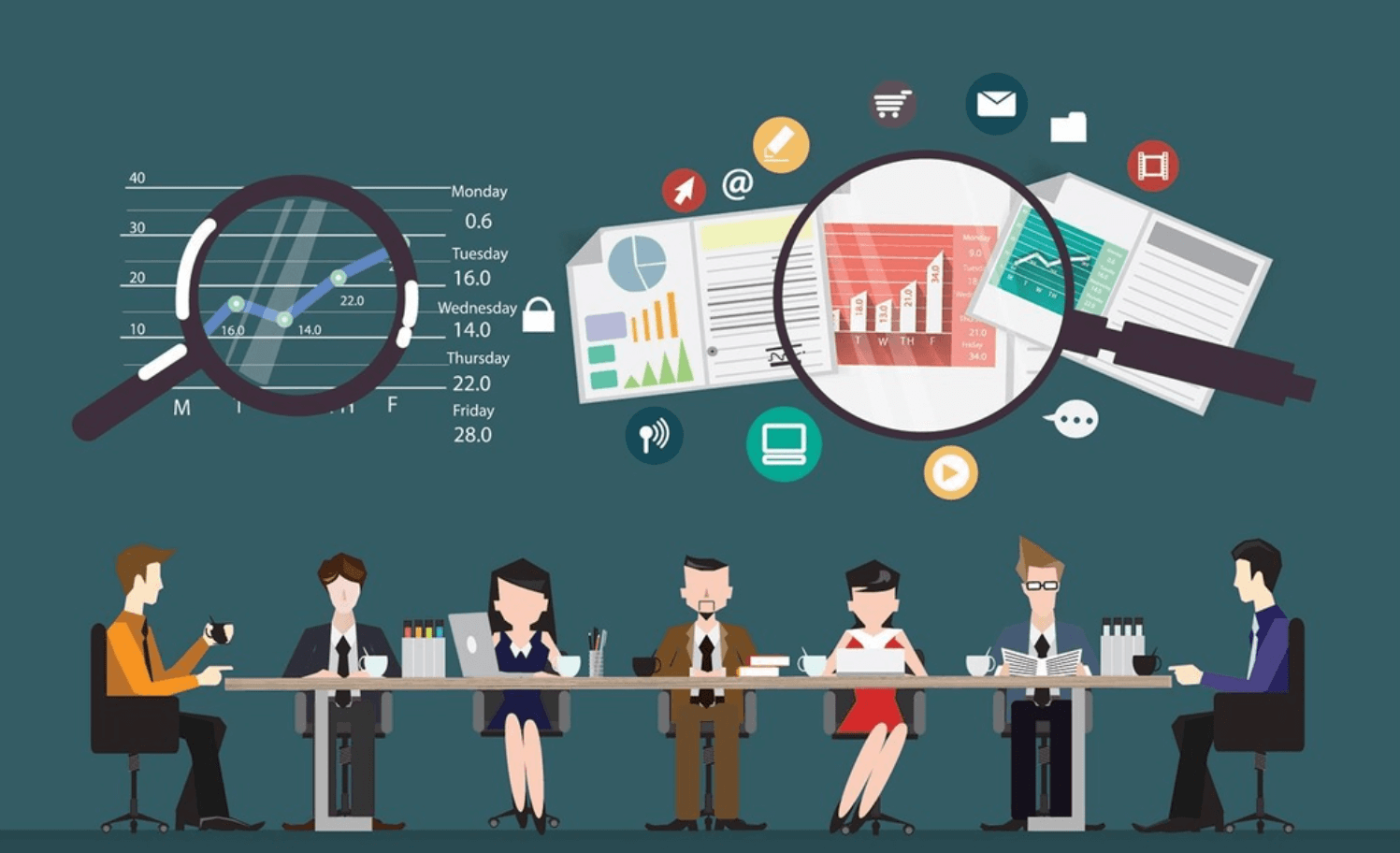
Pour trouver la solution à chaque problème rencontré par un utilisateur, les développeurs et les fournisseurs de services travaillent très dur. Cette fois également, afin de suivre l'utilisation des données, de nombreux fournisseurs de services ont proposé des applications qui peuvent vous aider à surveiller l'utilisation. Certains ont été incroyablement utiles et d'autres non, cependant, le concept a fonctionné à merveille. De la même manière, nous avons pris notre temps pour rechercher les meilleures applications d'utilisation des données et avons passé en revue tous les regards possibles. Enfin, nous avons limité nos recherches à une seule application d'utilisation des données qui est puissante et précise lorsqu'il s'agit de suivre l'utilisation des données. L'outil ultime qui peut vous aider à obtenir les statistiques d'utilisation des données avec précision chaque fois qu'on vous le demande est Check Data Usage by Systweak .
Installez l'application de vérification de l'utilisation des données ici
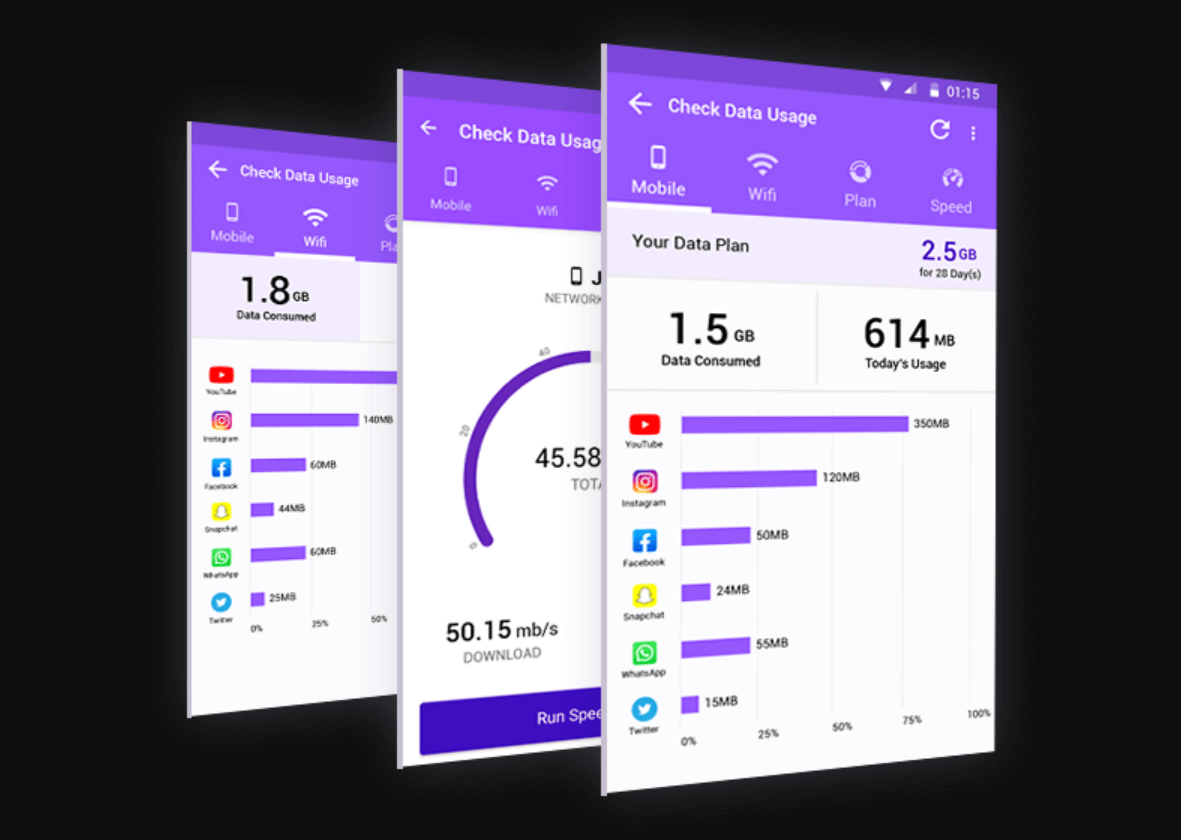
Ouais!! Vous avez bien lu. Vérifiez l'utilisation des données par Systweak qui ne vous permet d'effectuer aucun travail manuel à part le configurer pour la première fois. Tout le reste sera fait par l'application Check Data Usage qui est juste le meilleur outil pour ce que nous recherchons en ce moment.
Surveillez l'utilisation des données Wi-Fi et mobiles avec la vérification de l'utilisation des données
Lorsqu'il s'agit de télécharger et d'accéder à un outil tiers sur votre appareil, vous devez redoubler de prudence. En particulier, les outils ou applications qui ont besoin d'un accès ou d'une autorisation pour lire des sections telles que Messages, WhatsApp, Médias, etc. Ainsi, tout en limitant pour vous l'utilisation des données de contrôle de Systweak, la priorité absolue était l'aspect sécurité. Si l'application d'utilisation des données que vous venez de télécharger est capable de sécuriser le contenu de votre appareil, vous pouvez donner l'autorisation de lire à travers l'appareil.
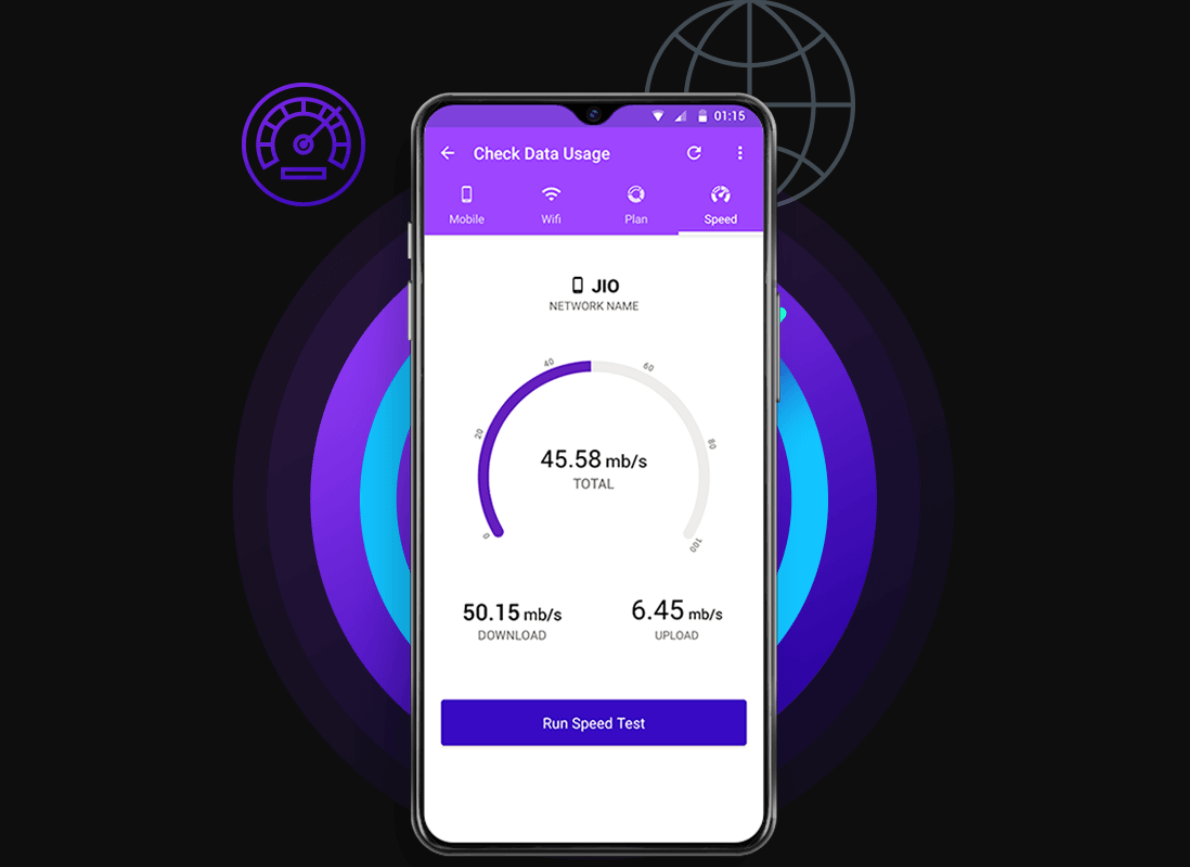
Vérifier l'utilisation des données a été spécialement conçu pour surveiller l'utilisation des données sur votre smartphone Android. L'application ultime de surveillance des données Wi-Fi et mobiles vous permet de suivre facilement l'utilisation des données et de définir également des limites. Ouais!! Avec Vérifier l'utilisation des données, vous pouvez définir la limite d'utilisation des données afin que chaque fois que vous vous approchez de la périphérie ou que vous êtes sur le point de la dépasser, vous recevrez une alerte d'application. Incroyable, n'est-ce pas !! Il existe de nombreuses fonctionnalités comme celle-ci qui font de Check Data Usage l'une des applications les plus puissantes pour afficher et surveiller votre utilisation des données.
Que pouvons-nous faire avec l'application Check Data Usage ?
Nous savons tous à quel point ces forfaits de recharge de données sont chers, quelle que soit la partie du monde dans laquelle vous vivez. Donc, s'il existe un moyen d'économiser de l'argent sur les forfaits de données mobiles, je crois fermement que vous devriez y aller. Par exemple, si vous utilisez l'application Check Data Usage, elle vous rappellera constamment le suivi des données mobiles ou WiFi.
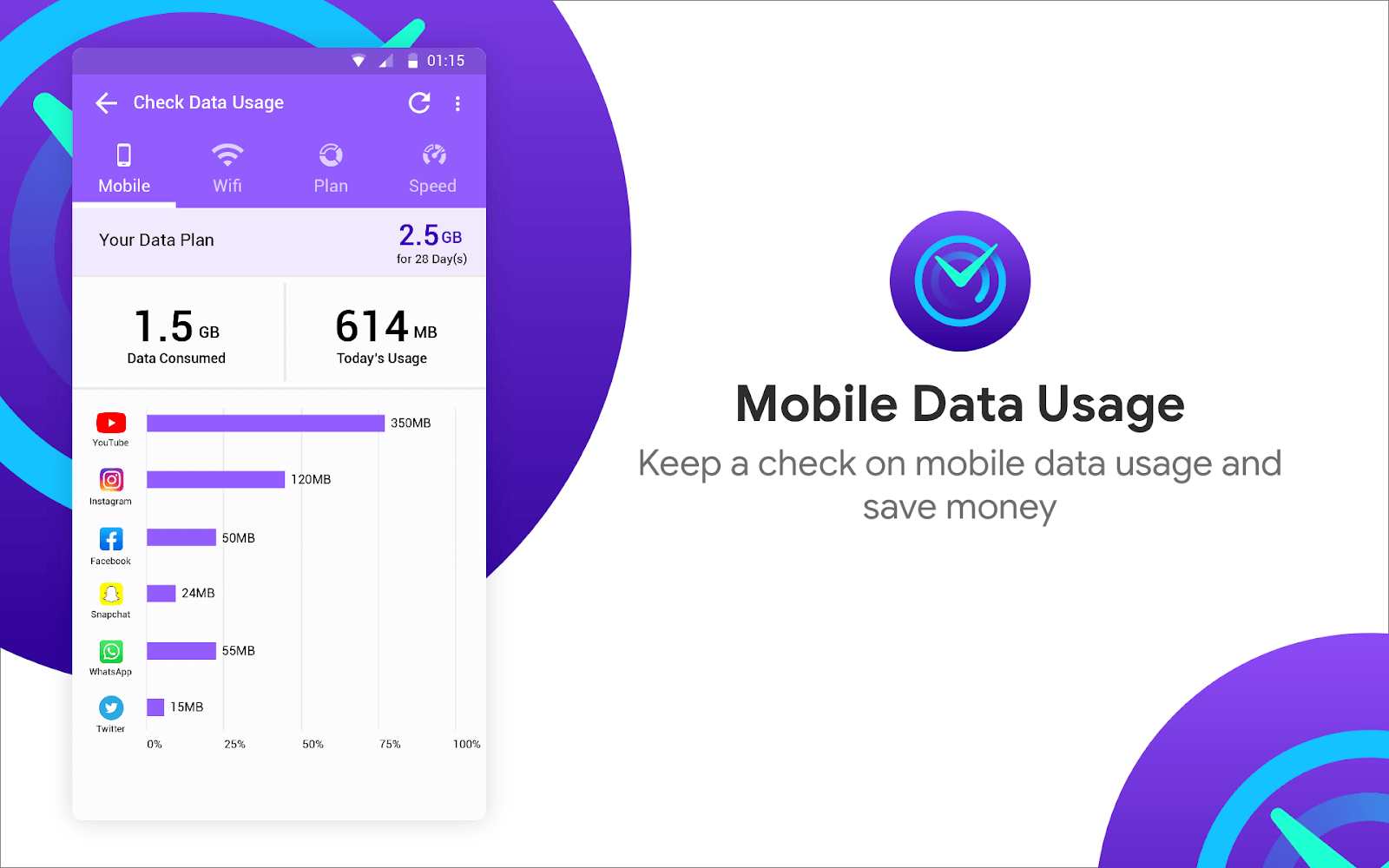
De cette façon, vous saurez combien de forfait de données il vous reste et, par conséquent, vous pourrez commencer à le dépenser, espérons-le judicieusement. De plus, étant donné que l'application Vérifier l'utilisation des données vous permet également de définir des plans pour vous-même, c'est un moyen unique de suivre vous-même le plan défini pour vous.
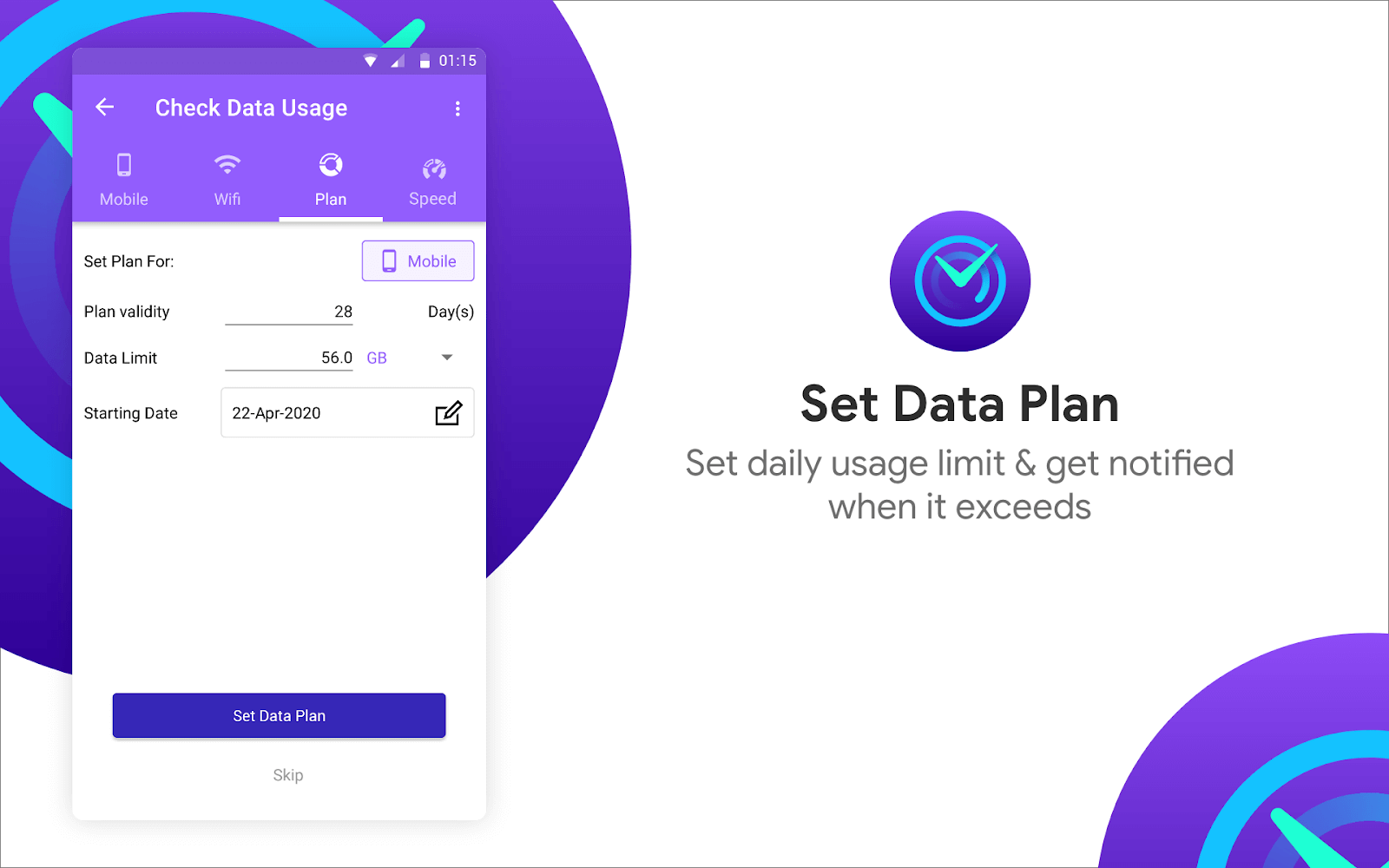

Suivre la méthode ci-dessus de mise en place d'un plan pour vous-même vous aiderait également à anticiper l'utilisation des données pour de futures références. Apprenons donc à configurer l'application Check Data Usage et à en tirer le meilleur parti pour surveiller l'utilisation des données mobiles et WiFi.
Lisez également : Rencontrer une utilisation élevée du processeur par le service antimalware
Surveiller l'utilisation des données mobiles et configurer un forfait de données
A. Commencez le processus de surveillance de l'utilisation des données en visitant le site Web officiel de Systweak pour obtenir l'application Check Data Usage. Vous pouvez également trouver la même application sur le Google Play Store ( appuyez ici ).
B. Une fois le téléchargement réussi, suivez le processus d'installation et attendez que le programme soit installé avec succès.
C. Publiez l'installation, lancez l'application Check Data Usage sur votre smartphone Android et suivez les invites demandées lors de la première configuration.
D. Une fois l'application configurée avec succès, l'application vous demandera quelques autorisations qui doivent être accordées.
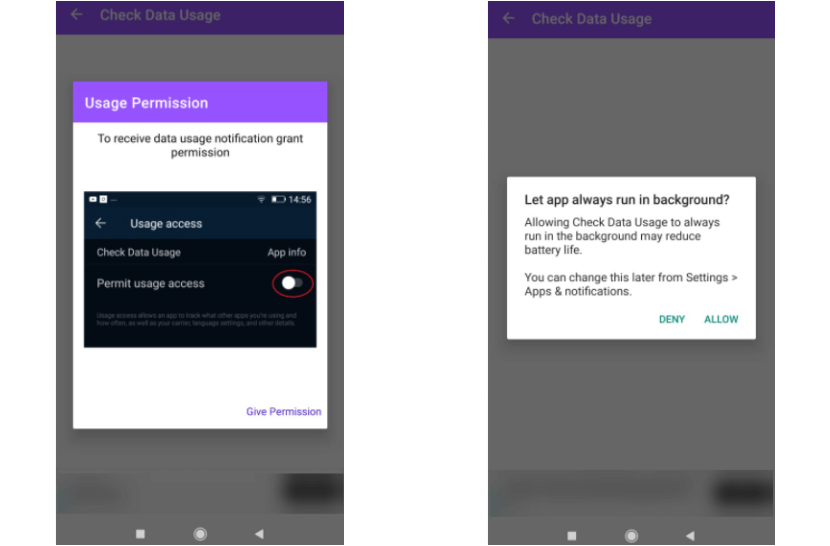
E. Après avoir accordé toutes les autorisations à l'application Vérifier l'utilisation des données, le prochain affichage que vous ferez l'expérience sera l'écran d'accueil de l'application.
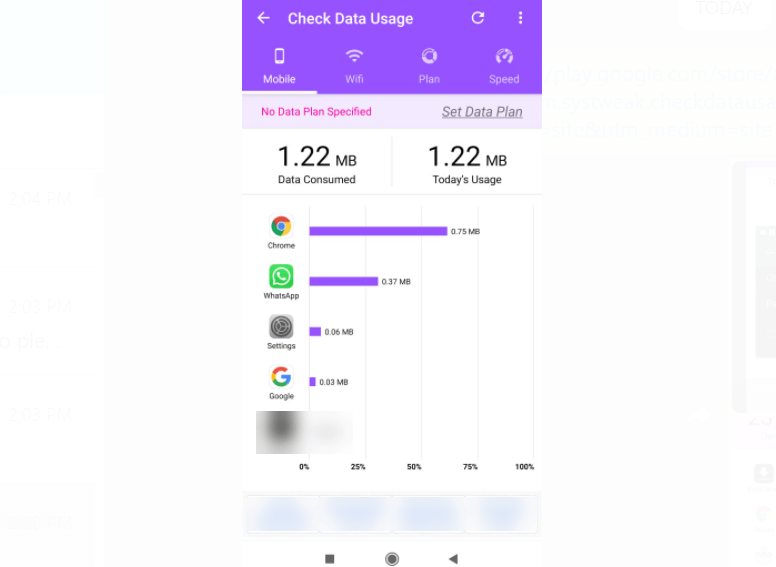
F. La capture d'écran ci-dessus dans l'écran d'accueil a été divisée en quatre catégories ou en-têtes différents (Mobile/Wifi/Plan/Vitesse).
Veuillez noter : Étant donné que notre préoccupation est de surveiller l'utilisation des données mobiles et Wi-Fi sur votre smartphone Android, cela se fera uniquement à partir de l'écran d'accueil ci-dessus. Comme vous pouvez le voir sur la capture d'écran, l'écran d'accueil joue également le rôle d'en-tête mobile.
Des données consommées pour la journée à la ségrégation précise des applications qui consomment les données mobiles, tout y est visible. Voici maintenant le plan dans lequel vous pouvez limiter l'utilisation des données mobiles et surveiller la même chose. Ouais!! Si vous pensez que votre utilisation des données mobiles dépasse beaucoup trop, vous devez mettre en place un plan pour limiter les données en conséquence.
- Commencez le processus en appuyant sur Définir le plan de données et l'application Vérifier l'utilisation des données vous mènera automatiquement à l'onglet Plan .
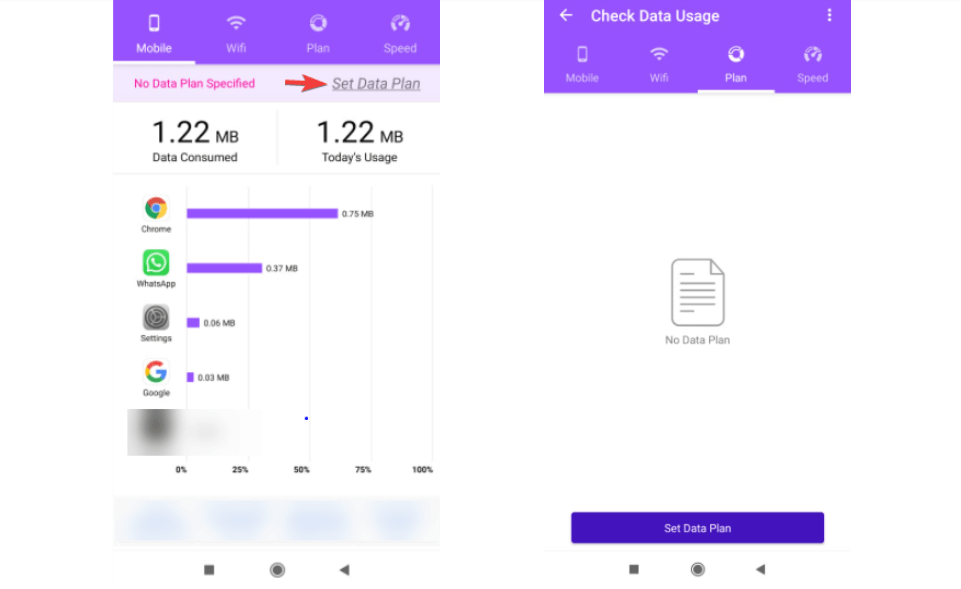
- Une fois que vous avez sauté sur l'onglet Plan, vous devez ici appuyer sur la fonctionnalité Définir le plan de données (extrême bas de l'écran).
- Après avoir appuyé sur Définir le plan de données, remplissez les détails qui ont été demandés par l'outil Vérifier l'utilisation des données.
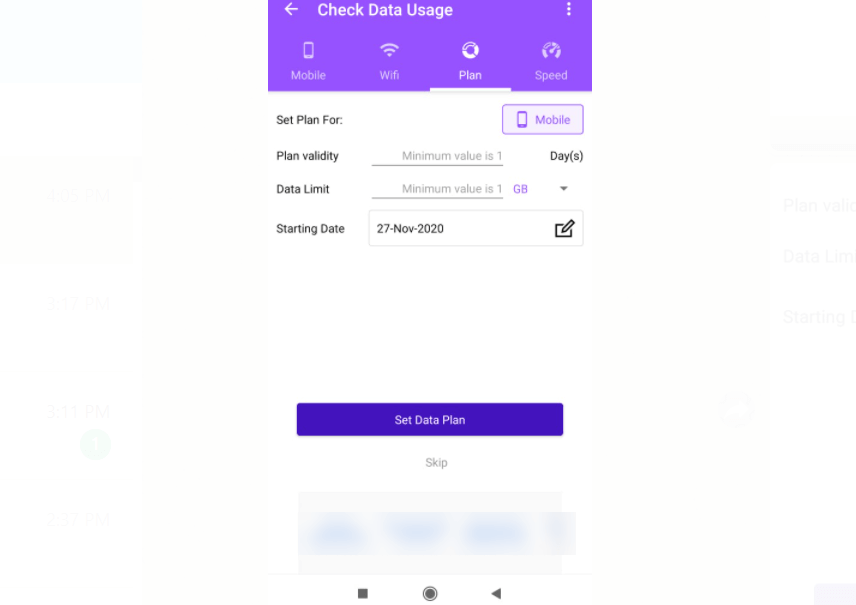
- Comme vous pouvez le voir dans la capture d'écran ci-dessus, le plan a été configuré pour l'utilisation des données mobiles uniquement. De plus, à partir de la validité du plan (jours), vous devez également renseigner la limite de données pour ces jours spécifiques. Enfin, indiquez également la date à partir de laquelle vous souhaitez démarrer ce plan pour le suivi de votre utilisation des données mobiles.
- Après avoir rempli tous les détails demandés, appuyez sur Définir le forfait de données et votre forfait sera configuré en conséquence. Sachez qu'à la date que vous avez sélectionnée pour le début du plan, le suivi de l'utilisation des données mobiles démarrera automatiquement.
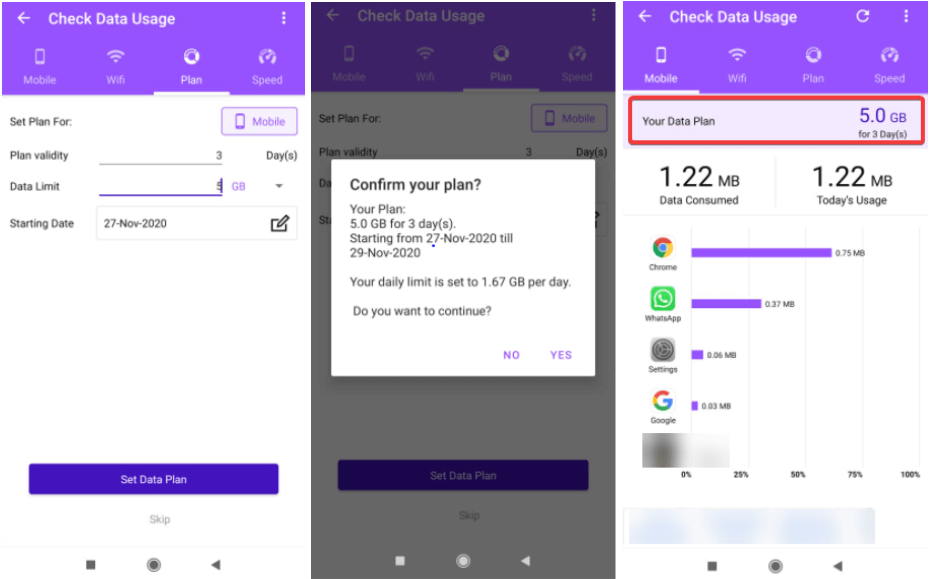
- C'est ainsi que vous pourrez configurer pour vous un forfait data mobile prédéfini (jours ou mois). Cela vous aidera à surveiller l'utilisation des données mobiles pour savoir quelle application consomme le plus de données et si vous commencez à y accéder moins. De plus, dans le cas ou chaque fois que votre forfait dépasse la limite de données mobiles définie, l'application Vérifier l'utilisation des données commencera à vous envoyer des alertes à ce sujet. De cette façon, vous saurez que votre plan d'installation pour ces nombreux jours a expiré, vous devez donc configurer à nouveau le plan de données maintenant.
La méthode ci-dessus vous aidera à surveiller, suivre et configurer des plans d'utilisation des données mobiles. L'utilisation de cette méthode vous aidera à ne pas dépenser plus d'argent sur les forfaits de données mobiles, étant donné que vous ne dépassez pas les données mobiles. Et n'oubliez pas, optez pour le concept de gestion des données pour garder les choses sous votre contrôle.
Surveillez l'utilisation des données Wi-Fi avec l'application de vérification de l'utilisation des données
L'utilisation des données WiFi est quelque chose que vous avez choisi après avoir parcouru tant de plans de données. C'était une décision approfondie qui avait été conçue pour vous sur une base mensuelle ou trimestrielle. Donc, configurer un nouveau plan sous l'utilisation des données wifi n'a pas de sens. Cela dit, la surveillance de l'utilisation des données est quelque chose qu'il faut toujours suivre, quelles que soient les sources de données. Par exemple, en ce qui concerne l'utilisation des données Wi-Fi, l'application Vérifier l'utilisation des données vous aide à tout suivre, de l'application/logiciel de données consommées minimales à maximales.
Tout ce que vous avez à faire est d'accéder à l'écran d'accueil de l'application Vérifier l'utilisation des données et d'appuyer sur l'onglet WiFi (deuxième en-tête à partir de la gauche).
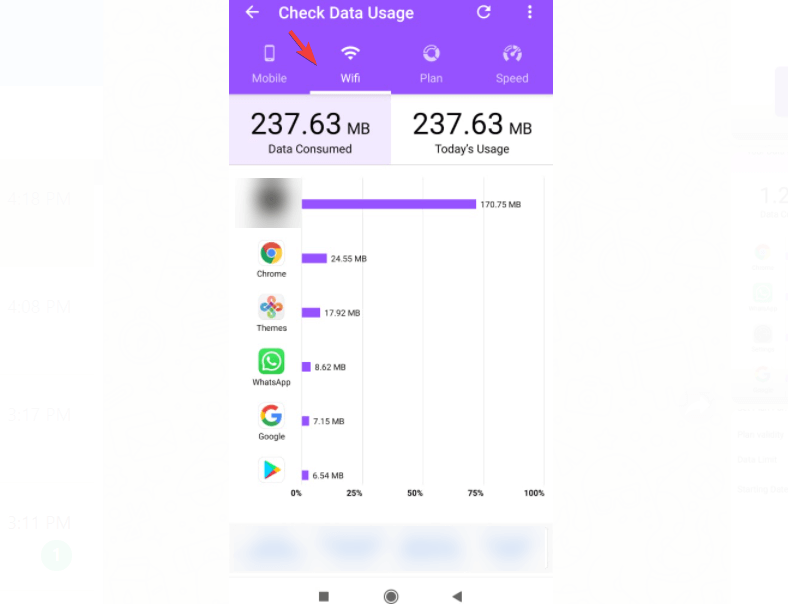
Comme la capture d'écran ci-dessus vous montre les données qui ont été consommées via le WiFi pour la journée en question. Juste en dessous des chiffres de grande taille de police (données consommées), vous pouvez également voir la ségrégation des applications. La distribution ci-dessous vous montre combien de données ont été consommées par quelle application. Cela vous aidera à prendre de meilleures décisions si vous pensez que la plupart de vos données wifi sont consommées par des applications inutiles.
De plus, spécialement conçue pour surveiller votre utilisation des données wifi sur les smartphones Android, l'application Check Data Usage est extrêmement utile. Après avoir parcouru chaque application, vous pouvez voir quelle application (via le wifi) consomme le maximum de données et c'est ainsi que vous surveillez l'utilisation des données wifi.
Emballer
Surveiller l'utilisation des données signifie suivre et prendre des décisions (si nécessaire) pour conserver l'utilisation des données en fonction de vos préférences. De toute évidence, il ne devrait pas arriver que toutes les données soient consommées par ces applications gourmandes en données, vous devez donc les suivre 24 heures sur 24, 7 jours sur 7, ainsi que configurer des plans de données. Le suivi de l'utilisation des données peut vous aider énormément tout en essayant d'identifier où toutes les données ont été consommées. Alors sans plus tarder, commencez à utiliser la vérification de l'utilisation des données et commencez à surveiller votre utilisation du wifi et des données mobiles.
Prochaine lecture
Fix Mobile Hotspot ne fonctionne pas sur Android
Comment vous pouvez réduire l'utilisation de la mémoire Chrome
Correction de l'utilisation élevée de la mémoire à l'aide de ces cinq méthodes